很长一段时间以来,双系统是我唯一的解决方案。
我一直在用的是一台苹果笔记本,它几乎可以做任何事:开发、写提案、创作音乐等。但它也不是十全十美的,我很害怕供应商被锁定,也担心自己过于依赖苹果的奇思妙想,因此我也在寻求新的解决方案。
笔者着手搭建了一个机器学习工作站;出色的CPU、大量的RAM和性能极佳的GPU等等。除了要用Microsoft Office写提案,我选择用的操作系统几乎都是Ubuntu。
Office online还没有面市,而LibreOffice很糟糕。因此,我的解决方案是安装Ubuntu和Windows 10双系统。从苹果系统切换到Ubuntu非常自由,而且选择构建个人PC几乎没有界限。
在无数次系统切换之后,WSL出现了。笔者开始将工作流程的一部分移到Windows,但还是有很多功能缺失。然而,WSL 2似乎改变了游戏规则。本文将为你展示这些奇妙的改变。
什么是WSL 2
WSL 2是WSL中体系结构的新版本,它更改了 Linux 与 Windows 进行交互的方式。
该版本提高了文件系统性能,增加了完全的系统调用兼容性。当然,Linux 分发版可以作为 WSL 1或 WSL 2运行,你可以自行选择,并且可以随时在它们之间进行切换。
WSL 2 是对基础体系结构的一次重大改造,它使用虚拟化技术和 Linux 内核来实现其新功能。微软处理了琐碎的细节,这样你就可以专注于重要的事情了。
安装
微软承诺将在不久的将来会为WSL 2提供流畅的安装体验,并且能够通过Windows更新来更新Linux内核。但目前的安装过程有点复杂,但也不必太过忧虑。
示例中将在Windows 10上安装Ubuntu20.04,但其实对于微软商店中的任何分发版来说,安装过程都是一样的。首先,启用“适用于 Linux 的 Windows 子系统”可选功能。以管理员身份打开PowerShell并运行:
dism.exe /online /enable-feature/featurename:Microsoft-Windows-Subsystem-Linux /all /norestart
接下来,将系统更新到WSL 2,必须满足以下条件:Windows 10已更新到版本2004;在BIOS设置中启用Intel的“虚拟机平台”。然后,以管理员身份启动PowerShell并运行:
dism.exe /online /enable-feature/featurename:VirtualMachinePlatform /all /norestart
接着重新启动计算机,以完成 WSL安装并更新到 WSL 2。然后,在安装新发行版时,将WSL 2设置为默认版本。以管理员身份打开PowerShell 并运行以下命令,以将 WSL 2设置为默认版本:
wsl --set-default-version 2
运行该命令后可能会看到以下命令:
WSL 2 requires anupdate to its kernel component. For information please visithttps://aka.ms/wsl2kernel.
按照链接从该页安装,在计算机上安装一个Linux内核,供WSL 2使用。安装内核后,再次运行该命令,该命令成功完成。
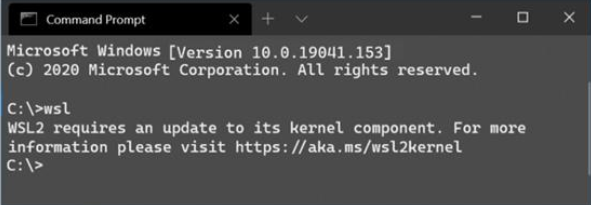
最后,安装所选Linux分发版。打开微软商店,搜索Ubuntu 20.04LTS。安装完成后,在开始菜单上找到一个新的Ubuntu应用,启动并按照说明完成安装。
检查所选Linux分发版是否设置为WSL 2,请运行wsl --list –verbose。若所选Linux分发版受WSL 1支持,请运行wsl --set-version《distribution name》 《versionNumber》。
完成啦!这样就可以有一个完整的Ubuntu分发版在Windows 10中运行了。
开发人员工作站
Ubuntu已经准备好,现在你可以安装任何所需程序了。如果你是数据科学家,可以安装最新的Anaconda发行版;如果你是前端工程师,则可以安装angular和npm等。
有两个工具笔者想重点讲一下:Visual Studio Code和Docker + Kubernetes。
VisualStudio Code
Visual Studio Code是许多开发人员选择的集成开发环境(IDE),现在已启用WSL 2,VS Code的远程开发扩展包(Remote Development)绝对必不可少。
此插件支持WSL 2、容器映像甚至通过SSH的远程VM上的源代码进行远程开发。因此,现在可以在受WSL 2支持的Linux分发版中创建项目文件夹,并使用安装在Windows 10上的Visual Studio Code编辑器作为IDE。
它的功能包括:全语言支持IntelliSense,git集成, Visual Studio Code扩展,调试器和终端。
Docker +Kubernetes
Docker for Windows很出色,但它缺少一样笔者最想要的东西,因此每当需要为代码构建docker映像时,我就得在Windows和Ubuntu之间切换。但WSL 2完全支持docker,这甚至比纯粹的Linux体验更好。
若要启动,请点击Docker Desktop设置,勾选启用基于WSL 2的引擎复选框 Use the WSL 2 basedengine 。
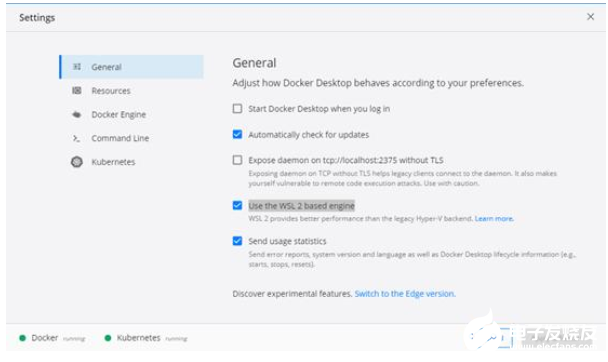
此外,可以通过点击设置中的Kubernetes按钮,勾选Restart Kubernetes Cluster复选框,来运行本地Kubernetes集群。
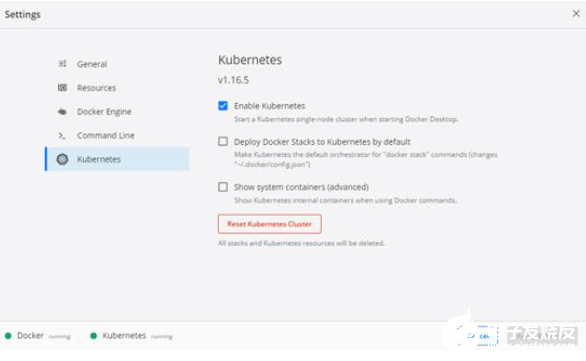
现在,可以切换回WSL 2中的Ubuntu,运行docker version或kubectl version ,并确认这两个版本已经启动并运行。
福利:The new Windows Terminal
应用商店将新的Windows Terminal定义为一个现代化、快速、高效、强大、高产的终端工具,供命令行工具和shell(如命令提示符,PowerShell和WSL)的用户使用,主要功能包括多Tab支持、窗格、Unicode和UTF-8字符支持、基于 GPU 运算的文本渲染引擎,以及自定义主题、样式和配置。
此外,它非常美观,可以通过它的可访问设置(仅仅是一个JSON文件)随心所欲地设置样式。
产品路线图
虽然现在仍然缺少一些功能,但WSL 2运行已经畅通无阻了。在接下来的几个月里,我们还可以用一个命令安装WSL。打开一个Windows Terminal并输入 wsl.exe --install。此外,在首次进行安装时,WSL 2将成为默认版本。
开发者最期待的功能有两个:GPU支持和GUI应用支持。自从WSL 1发布以来,向 WSL 添加 CUDA 和/或 GPU Compute 支持一直占据很高的呼声。过去几年中,WSL、Virtualization、DirectX、Windows Driver 团队,以及他们的芯片合作伙伴一直在致力于提供此功能。
此外,Linux还将支持GUI应用程序。例如,可以在已安装的Linux环境中运行首选的Linux GUI文本编辑器或IDE,甚至可以在Windows机器上开发Linux GUI应用程序!
WSL 2完全有能力将Windows PC变成运行Linux分发版的开发人员工作站,它速度在线,功能在线,未来还有更多值得探索的东西。双系统的日子就要结束了,更极致的体验已然到来。
-
Linux
+关注
关注
87文章
10981浏览量
206687 -
WINDOWS
+关注
关注
3文章
3435浏览量
87124 -
机器学习
+关注
关注
66文章
8095浏览量
130519
发布评论请先 登录
相关推荐
linux双系统启动项设置
win10和linux双系统切换
linux虚拟机怎么运行代码
vm虚拟机linux系统怎么编程
虚拟机linux怎么编写程序
linux虚拟机使用教程
如何共享文件给虚拟机中的Linux系统
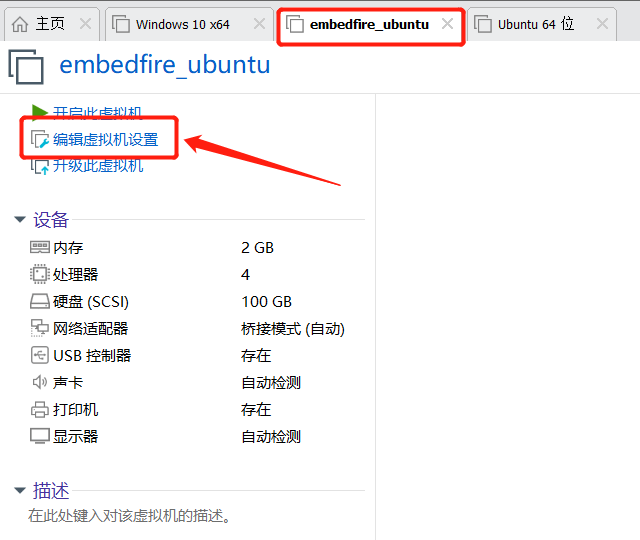




 Windows和Linux虚拟机的双系统结合工具WSL 2
Windows和Linux虚拟机的双系统结合工具WSL 2

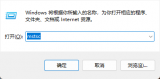
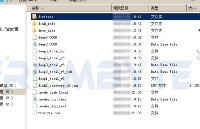
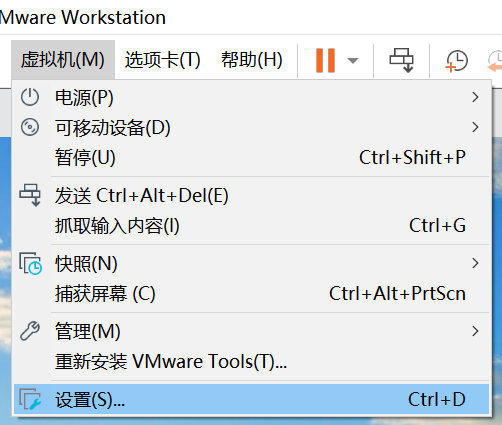










评论